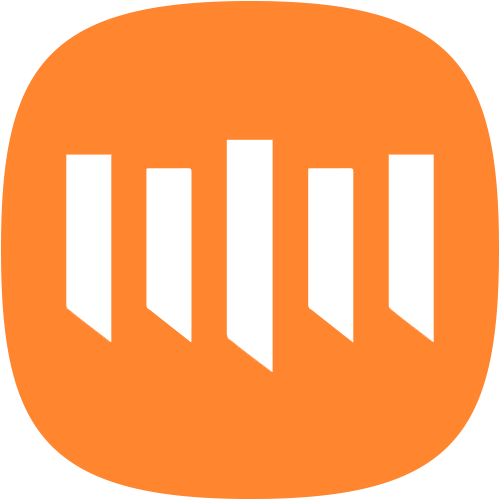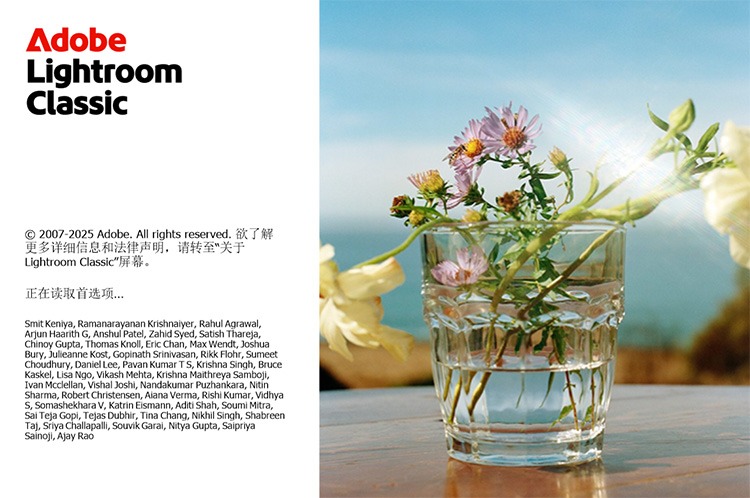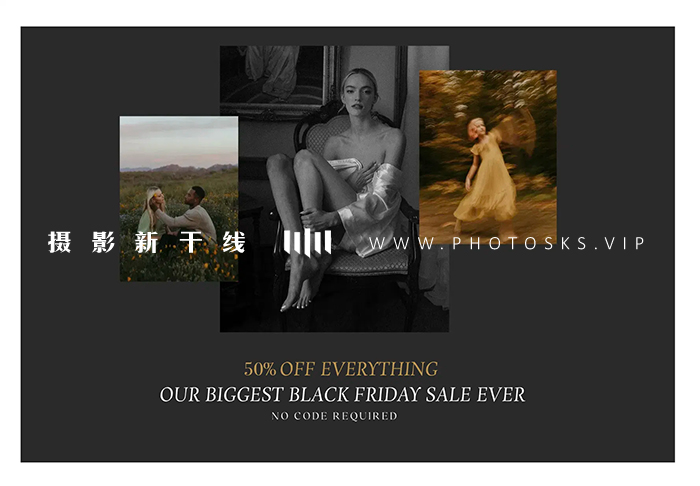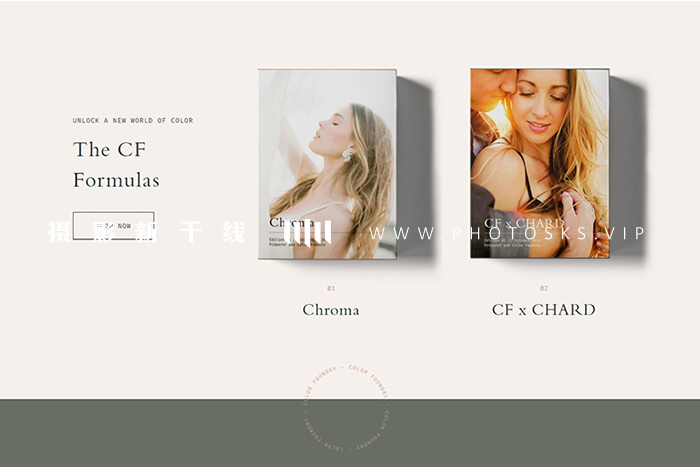★★★ PS插件、扩展面板通用安装方法 ★★★
手动安装
1. 进入C盘
2. 将 “插件” 文件夹复制到:
如果您有 Photoshop CC 2014 – 2018 或更高:
苹果系统 Mac OS,点菜单“前往”-“前往文件夹”: /Library/Application Support/Adobe/CEP/extensions/
视窗系统 Windows x64: C:/Program Files (x86)/Common Files/Adobe/CEP/extensions/
Windows x32: C:/Program Files/Common Files/Adobe/CEP/extensions/
如果您有 Photoshop CC:
苹果系统 Mac OS: /Library/Application Support/Adobe/CEPServiceManager4/extensions/
视窗系统 Windows x64: C:/Program Files (x86)/Common Files/Adobe/CEPServiceManager4/extensions/
Windows x32: C:/Program Files/Common Files/Adobe/CEPServiceManager4/extensions/
3. 重新启动 Photoshop。从窗口>扩展功能>启动扩展使用
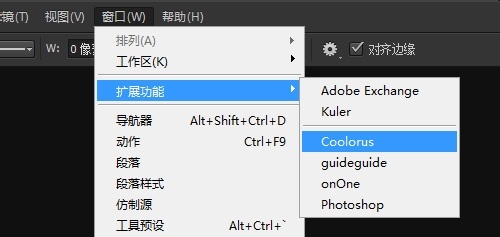
★★★ 滤镜安装方法 ★★★
滤镜文件扩展名为“.8bf”
WIN:
以PS CC 2019为例,把滤镜文件复制到:
C:\Program Files\Adobe\Adobe Photoshop CC 2019\Plug-ins
MAC:
finder-应用程序-右键-显示包内容
在软件安装目录下的plus-ins 这个文件件里面
一些英文动作文件需要使用英文版PS,中文版PS切换英文方法:
把tw10428_Photoshop_zh_CN.dat文件改名
文件所在目录:
C:\Program Files\Adobe\Adobe Photoshop CC 2018\Locales\zh_CN\Support Files
英文版PS改回中文PS,就把这个文件名再改回来:tw104289_Photoshop_zh_CN.dat
★★★ PS笔刷、动作安装方法 ★★★
1.笔刷文件abr、动作文件atn直接拖进PS中
2.在PS里的笔刷和动作窗口中可以查看
★★★ Lightroom笔刷安装方法 ★★★
1.复制笔刷预设到目录下即可
C:\Users\Administrator\AppData\Roaming\Adobe\Lightroom\Local Adjustment Presets
2、Local Adjustment Presets 是在“修改照片”界面右侧的“径向滤镜”和“调整画笔”功能中,点击“效果”可以看到。